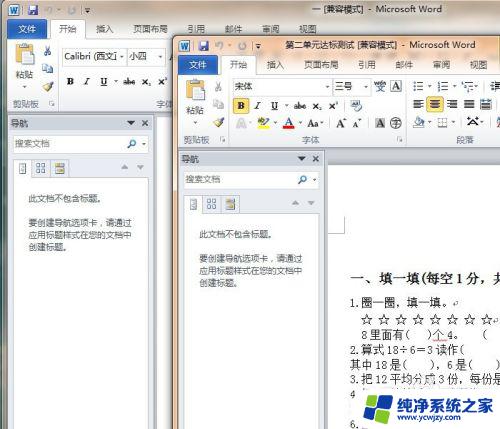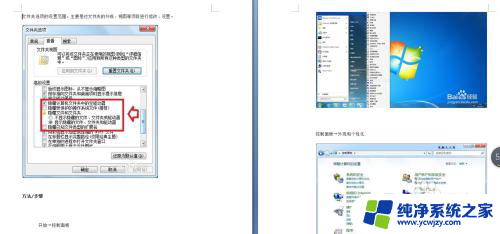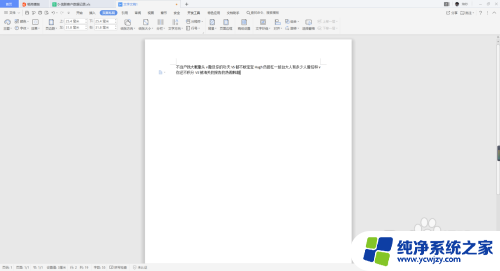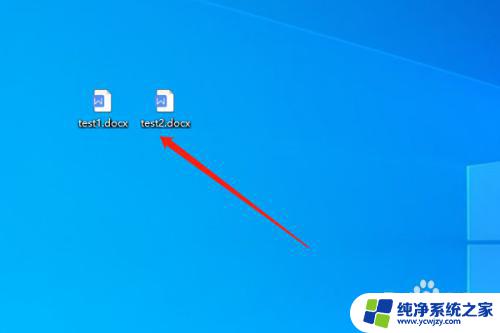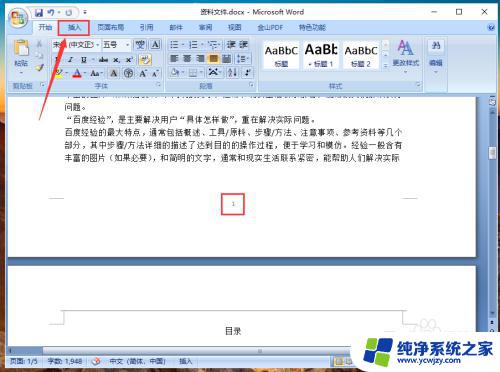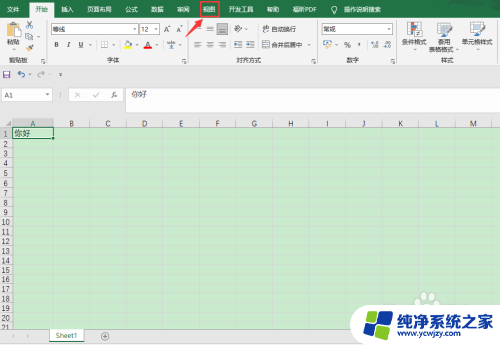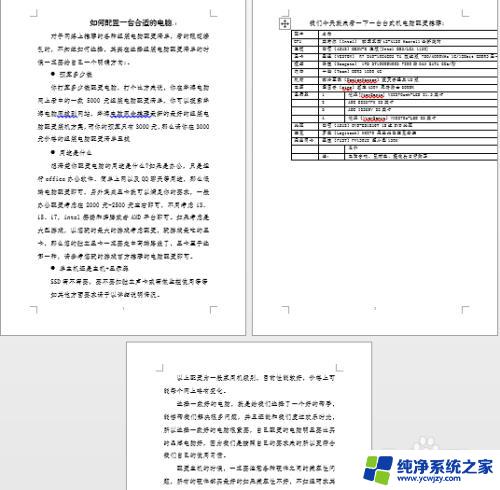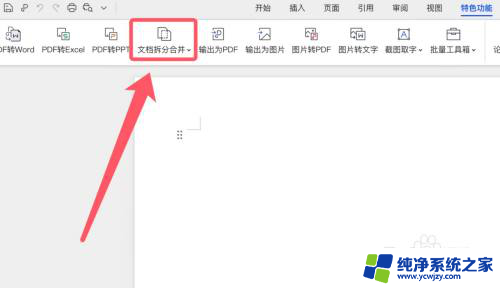word文档显示两页并排,如何取消
更新时间:2024-04-24 17:54:20作者:jiang
在使用Word文档时,有时候我们想要将内容显示为单页而非两页并排,取消Word文档的两页并排显示可以通过简单的操作实现。只需在页面布局选项中选择单页显示,即可轻松取消两页并排的显示模式。这样不仅能提高阅读体验,还能更方便地编辑和处理文档内容。取消两页并排显示,让我们的工作更加高效和便捷。
具体方法:
1.打开‘word文档’出现并排的两页,单击‘视图’-----‘阅读版式视图’-----右上角‘视图选项’----‘显示一页’
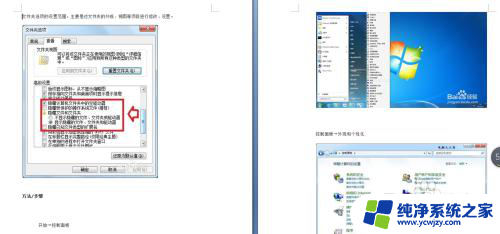
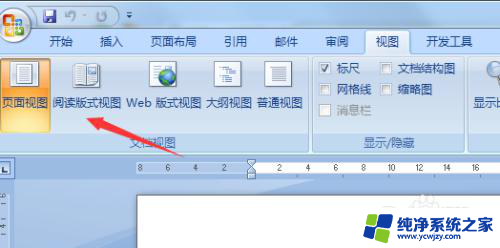
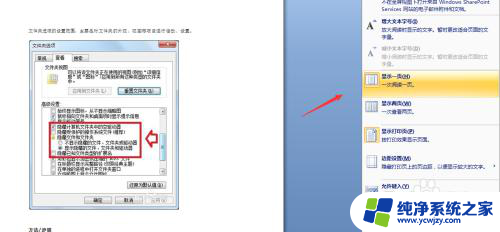
2.第二种单击‘视图’------‘显示比例’------100% 单击‘确定’
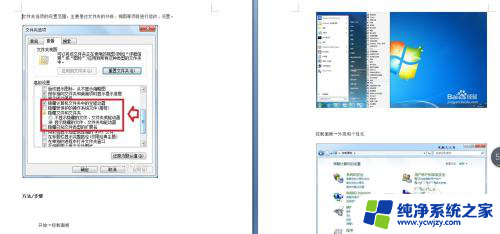
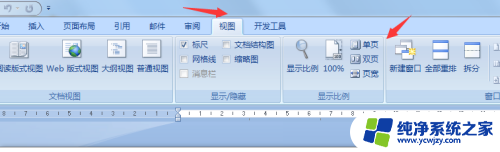
3.第三种方法 单击‘视图’-----显示比例‘单页’
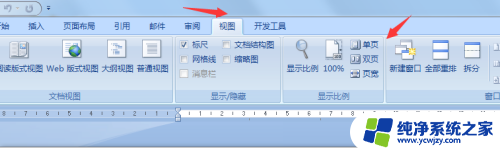
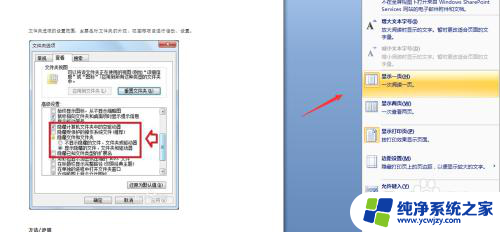
以上是关于如何在word文档中显示两页并排的内容,如果有任何不清楚的地方,用户可以参考以上小编的步骤进行操作,希望对大家有所帮助。